最近有的用户在打开软件的时候出现了应用程序无法正常启动0xc00000006问题,也有在开启游戏的时候出现相同的反馈。这其实就是缺少了必备的运行库或DLL文件已经损坏。大家需要通过必须的程序来解决,一起来看看解决方法吧。

方法一:运行系统文件检查工具
系统文件损坏是导致0xc0000006错误的主要原因。Windows提供了系统文件检查工具(SFC),可以帮助我们扫描并修复损坏的系统文件:
1、按Win+R打开运行窗口,输入“cmd”,并以管理员身份运行命令提示符。
2、在命令提示符中输入sfc /scannow并按回车键。

3、系统会自动扫描并修复损坏的系统文件,整个过程可能需要几分钟,请耐心等待。
4、扫描完成后,重启电脑再尝试启动应用程序,看看问题是否解决。
方法二:重新安装出错的应用程序
如果问题依旧存在,可以考虑卸载并重新安装出错的应用程序。有时候,安装过程中出现错误或文件损坏也可能导致程序无法正常启动。按照以下步骤重新安装应用程序:
1、打开 控制面板,选择“程序和功能”。
2、1、找到出错的应用程序,右键点击选择“卸载”。
3、卸载完成后,重新下载该程序的安装包并安装。
方法三:使用修复工具
如果上述方法没有解决问题,我们还可以借助专业的运行库修复工具“星空运行库修复大师”,它可以自动检测电脑中缺失或损坏的运行库,一键就可以完成DirectX、Microsoft Visual C ++、net库等的下载安装,省时省力。

 好评率97%
好评率97%  下载次数:4815713
下载次数:4815713 1、启动星空运行库修复大师后选择“点击扫描”;
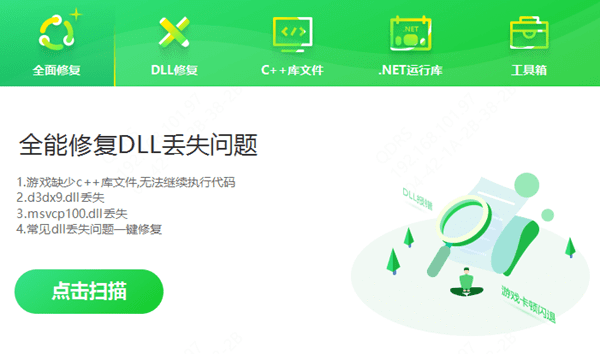
2、等待扫描结束,会检测出你的电脑需要修复的DLL文件,点击“立即修复”即可。

3、修复成功后,重启电脑,再重新尝试运行之前报错的应用程序,检查问题是否已解决。
方法四:执行系统还原
如果您的系统最近发生了未知的更改,可能导致了0xc0000006错误,您可以执行系统还原,将计算机恢复到错误发生之前的正常状态。
1、按Win+R打开运行对话框,输入rstrui.exe。
2、打开系统还原窗口后,选择一个之前创建的正常还原点。
3、按照提示操作,完成系统还原。
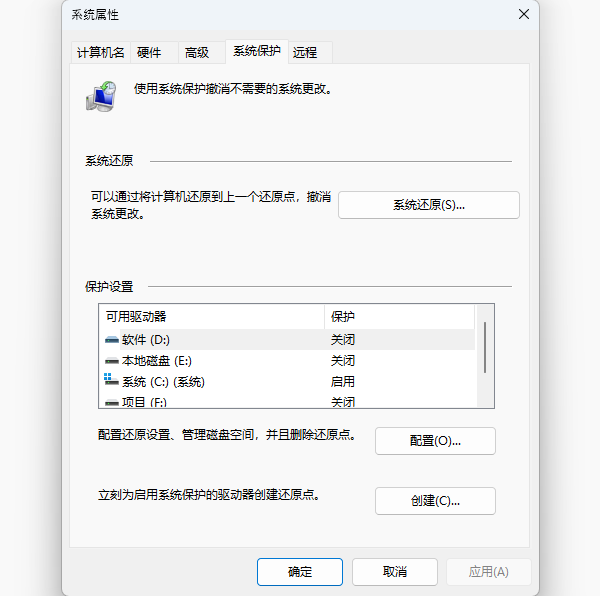
以上就是应用程序无法正常启动0xc0000006的解决方法,如果遇到.NET Framework、dll文件缺失、VC++、DirectX等各类运行库的相关问题,都可以使用“星空运行库修复大师”进行检测修复。操作简便,节省修复时间,提高修复成功率。



